内容介绍
谷歌浏览器广告怎么关闭?现在有很多人都十分喜欢使用谷歌浏览器,这款浏览器拥有十分强大的性能,我们可以使用谷歌浏览器浏览各式各样的网页,不少网页会弹出一些烦人的广告,影响使用体验,这个时候我们可以在谷歌浏览器的设置里点击关闭广告弹窗,那么具体要如何操作呢。下面小编就给大家带来谷歌浏览器关闭广告弹窗操作流程,感兴趣的朋友快来看看学习一下吧。

谷歌浏览器关闭广告弹窗操作流程
1、在谷歌浏览器中,点击右上角的“三竖点”按钮(如图所示)。
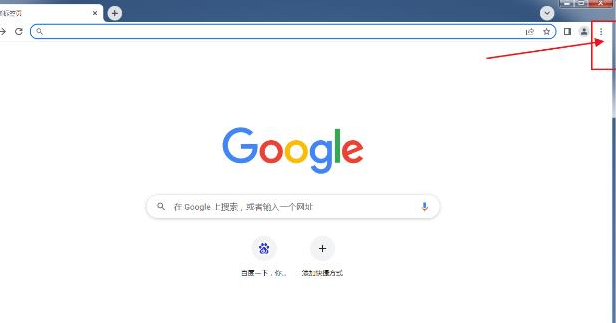
2、在弹出的选项栏中,选择“设置”(如图所示)。
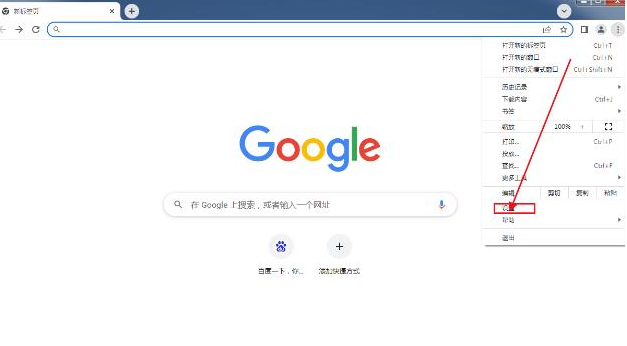
3、在设置界面中,点击左侧的“隐私设置和安全性”(如图所示)。
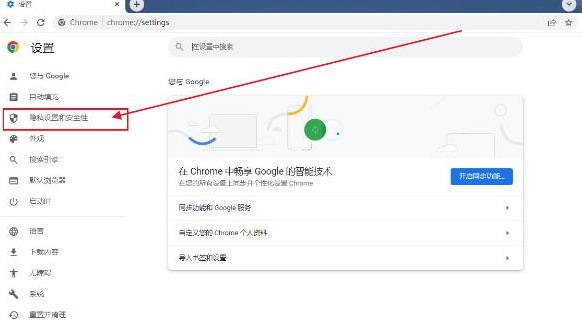
4、在界面右侧,点击“网站设置”(如图所示)。
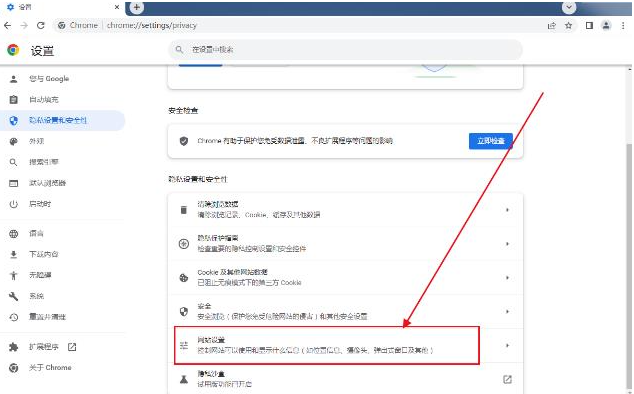
5、在网站控制界面中,点击“弹出式窗口和重定向”(如图所示)。
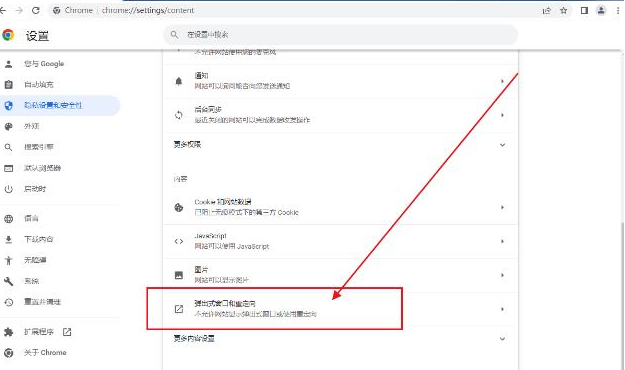
6、最后,将“允许”后面的开关关闭即可(如图所示)。
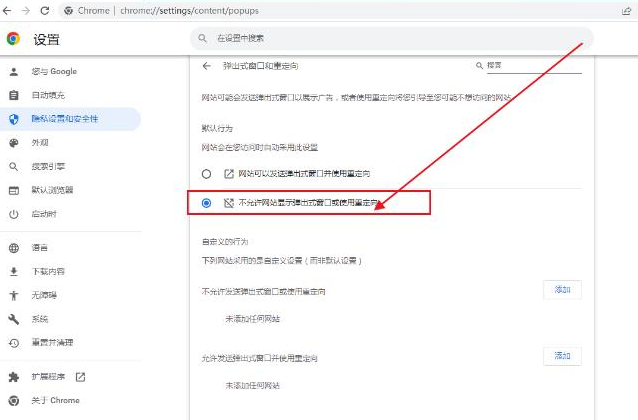
以上就是【谷歌浏览器广告怎么关闭?谷歌浏览器关闭广告弹窗操作流程】的所有内容啦,希望能够给大家带来帮助。
继续阅读
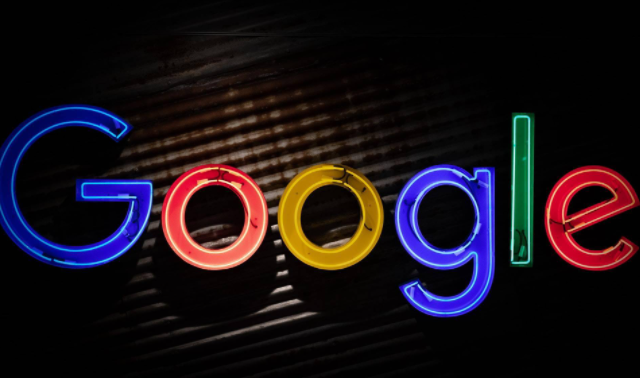
提升谷歌浏览器网页翻译质量的方法,提供实用技巧,让翻译更精准流畅,帮助您更好地理解外语内容。
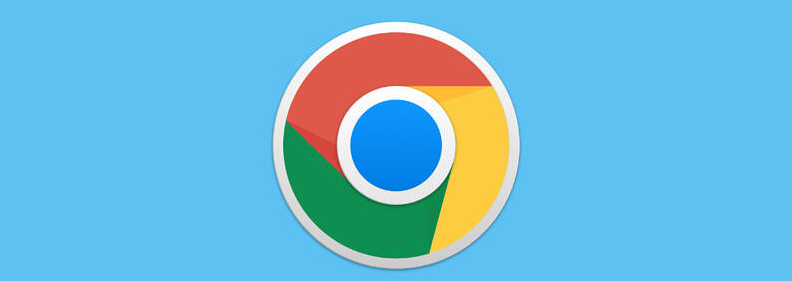
谷歌浏览器对性能问题提醒功能进行了最新改进,提升了问题响应速度,帮助用户及时发现并解决浏览器性能瓶颈。
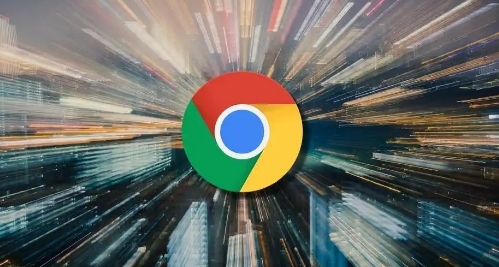
使用Chrome浏览器优化网络请求的加载策略,提升页面加载速度。本文将介绍如何合理设置请求顺序、启用异步加载、合并请求等方法来提高页面的加载效率。
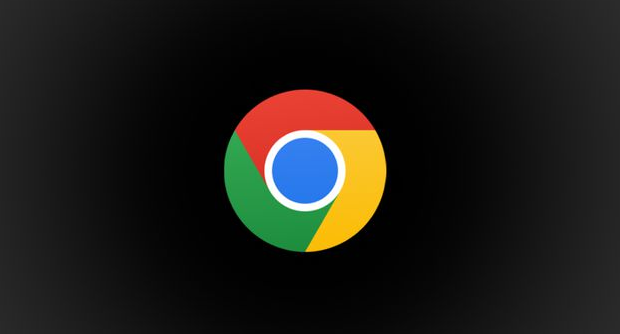
分享在安卓Chrome浏览器中如何查看完整的下载历史记录,了解已下载文件的详细信息。
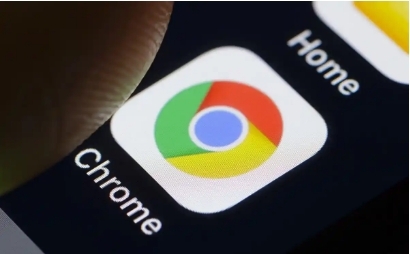
介绍了在谷歌浏览器中启用网页压缩功能的方法,帮助用户节省流量和加快加载速度。

优化Google Chrome中的页面布局加载方式,提升网页性能,减少渲染延迟。










